5 kỹ năng PC thiết yếu giúp bạn tự tin xử lý mọi sự cố
Nắm vững cách truy cập BIOS, tạo USB boot, cài đặt hệ điều hành, cập nhật driver và quản lý tiến trình để làm chủ máy tính và không còn phụ thuộc vào hỗ trợ kỹ thuật.
Tại sao bạn nên tự trang bị kỹ năng quản lý PC?
Việc sở hữu một chiếc máy tính cá nhân (PC) đồng nghĩa với việc đôi khi bạn sẽ phải đối mặt với những sự cố nhỏ. Thay vì phụ thuộc vào bộ phận hỗ trợ kỹ thuật cho mọi vấn đề, việc trang bị một số kỹ năng cơ bản sẽ giúp bạn chủ động kiểm soát thiết bị, tự mình giải quyết phần lớn các trục trặc và duy trì hiệu suất hoạt động ổn định cho máy tính.
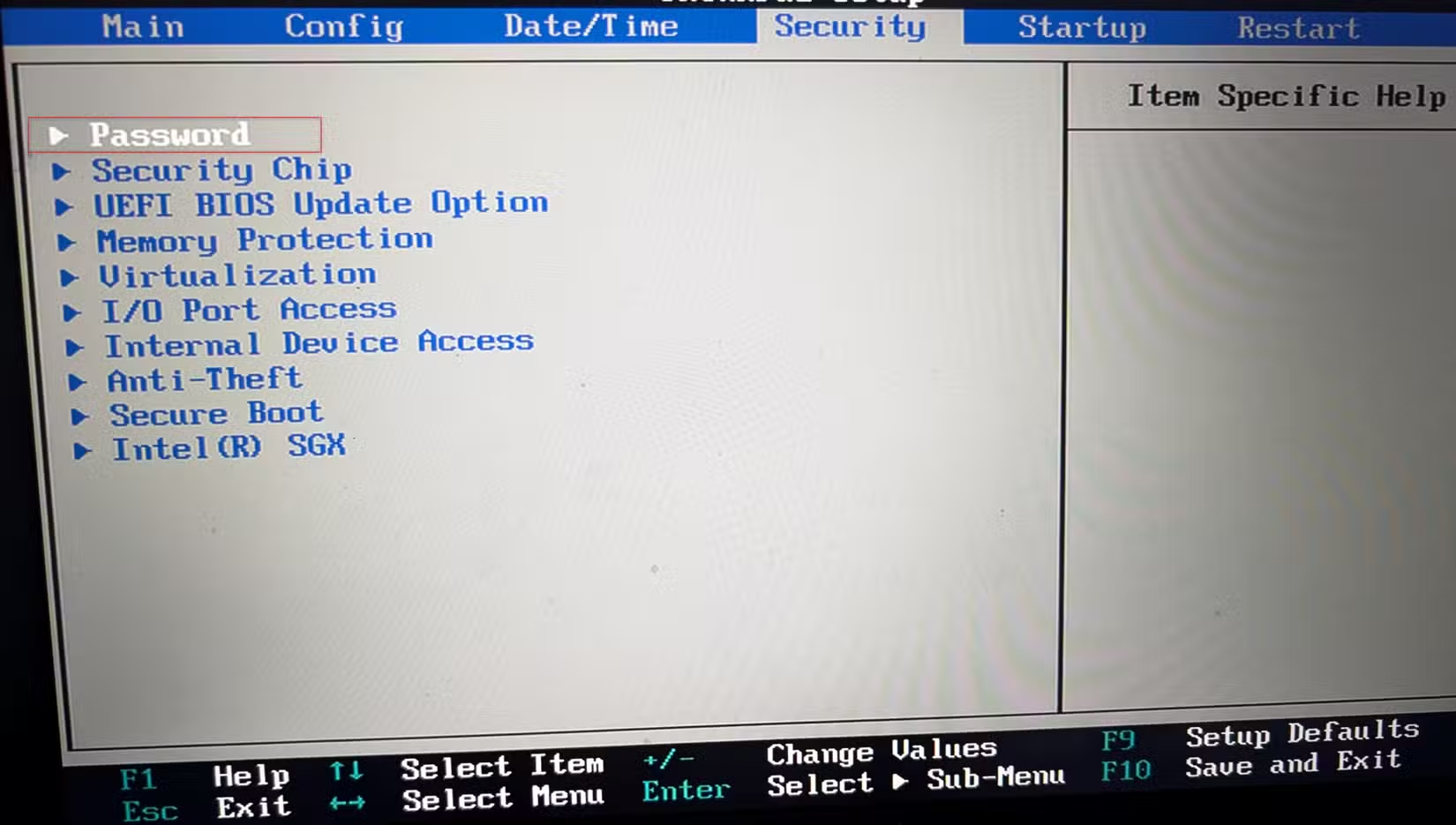
Dưới đây là 5 kỹ năng quan trọng mà mọi người dùng PC nên nắm vững để trở thành người dùng thông thái, tự tin xử lý các vấn đề từ phần cứng đến phần mềm.
1. Truy cập BIOS/UEFI: Cánh cửa kiểm soát phần cứng
BIOS (Basic Input Output System) hoặc UEFI (Unified Extensible Firmware Interface) trên các máy tính hiện đại là hệ thống phần mềm cấp thấp, chịu trách nhiệm khởi động máy, quản lý phần cứng và giao tiếp với hệ điều hành. Việc biết cách truy cập vào giao diện này là một kỹ năng nền tảng.
Từ BIOS/UEFI, bạn có thể giải quyết nhiều vấn đề liên quan đến phần cứng, ví dụ như bật hoặc tắt tính năng khởi động an toàn (Secure Boot) – một yếu tố có thể ảnh hưởng đến khả năng cài đặt một số hệ điều hành nhất định. Đây là bước đầu tiên để kiểm soát sâu hơn về cách máy tính của bạn hoạt động.

2. Tạo USB khởi động: Công cụ cứu hộ đa năng
Với việc ổ đĩa quang dần biến mất, USB khởi động (bootable USB) đã trở thành công cụ không thể thiếu. Đây là phương tiện cho phép bạn khởi động một máy tính ngay cả khi ổ cứng trống hoặc hệ điều hành bị lỗi. Nó là bước tiên quyết để cài đặt hệ điều hành mới.
Ngoài ra, các USB chứa phiên bản hệ điều hành chạy trực tiếp (live media) còn là công cụ mạnh mẽ để chẩn đoán lỗi, sửa chữa hệ thống hoặc loại bỏ các loại virus cứng đầu mà không cần truy cập vào hệ điều hành chính.
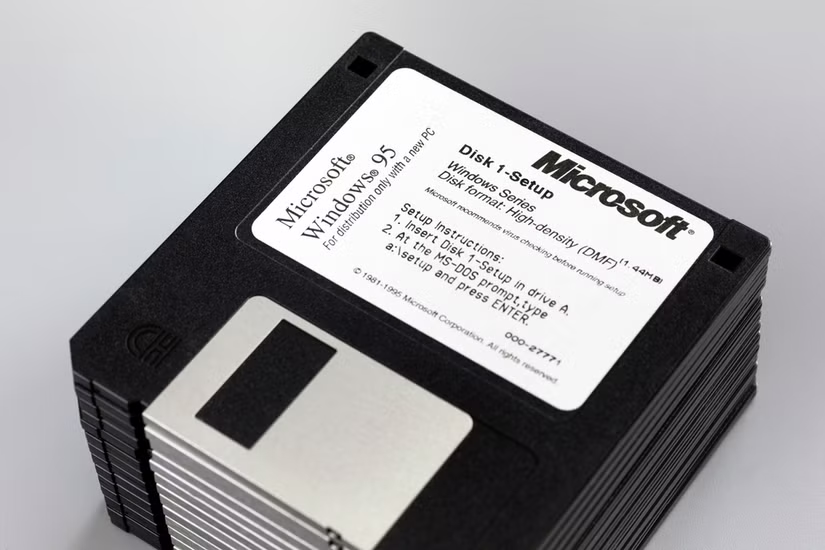
3. Cài đặt hệ điều hành: Làm mới hoàn toàn hệ thống
Sau khi khởi động từ USB, bước tiếp theo là cài đặt hệ điều hành lên ổ đĩa chính. Quá trình này hiện nay đã đơn giản hơn rất nhiều so với trước đây. Việc nắm vững kỹ năng này đặc biệt hữu ích khi bạn muốn cài đặt sạch (clean install) hệ điều hành.
Nhiều nhà sản xuất thường cài đặt sẵn các phần mềm không cần thiết (bloatware) làm chậm máy. Việc cài đặt lại một bản Windows sạch sẽ giúp loại bỏ triệt để các ứng dụng này, mang lại trải nghiệm mượt mà và hiệu suất tốt hơn so với việc gỡ bỏ từng chương trình một cách thủ công.

4. Quản lý Driver: Chìa khóa hiệu suất phần cứng
Driver (trình điều khiển) là phần mềm trung gian giúp hệ điều hành giao tiếp và sử dụng đầy đủ chức năng của các linh kiện phần cứng. Mặc dù các hệ điều hành hiện đại như Windows 10 và 11 có khả năng tự động tìm và cài đặt driver khá tốt, sự cố vẫn có thể xảy ra.
Khi một thiết bị hoạt động không đúng cách, bạn cần biết cách sử dụng Trình quản lý Thiết bị (Device Manager) để khắc phục. Đối với các linh kiện quan trọng như card đồ họa, việc chủ động tìm, cài đặt và cập nhật driver mới nhất trực tiếp từ nhà sản xuất (ví dụ: NVIDIA, AMD) là rất cần thiết để đảm bảo hiệu suất tối đa, đặc biệt khi chơi game hoặc làm đồ họa.
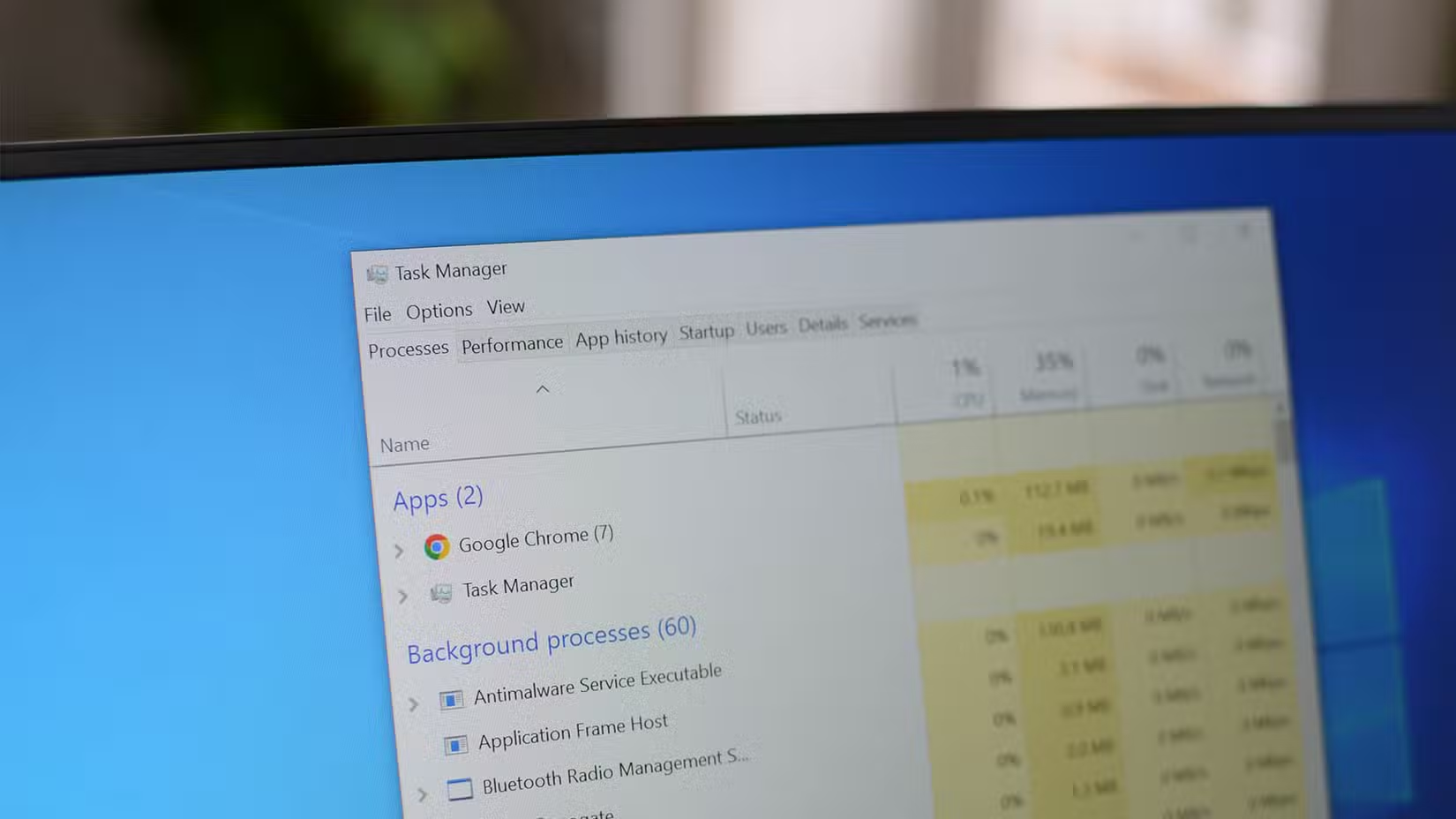
5. Quản lý tiến trình: Xác định và xử lý ứng dụng lỗi
Mỗi chương trình đang chạy trên máy tính của bạn tương ứng với một hoặc nhiều tiến trình (processes). Đôi khi, một tiến trình có thể bị lỗi, treo, hoặc chiếm dụng quá nhiều tài nguyên hệ thống (CPU, RAM), làm máy tính chậm đi đáng kể.
Mọi hệ điều hành đều cung cấp công cụ để giám sát các tiến trình này. Trên Windows là Task Manager, trên macOS là Activity Monitor. Việc làm quen với công cụ này cho phép bạn xác định các tiến trình đang gây sự cố và buộc dừng chúng (end task). Đây là một cách hiệu quả để nhanh chóng khôi phục lại hoạt động bình thường của hệ thống và tìm ra ứng dụng nào là nguyên nhân của vấn đề.
